Dell Latitude 3190 User Manual [bg]
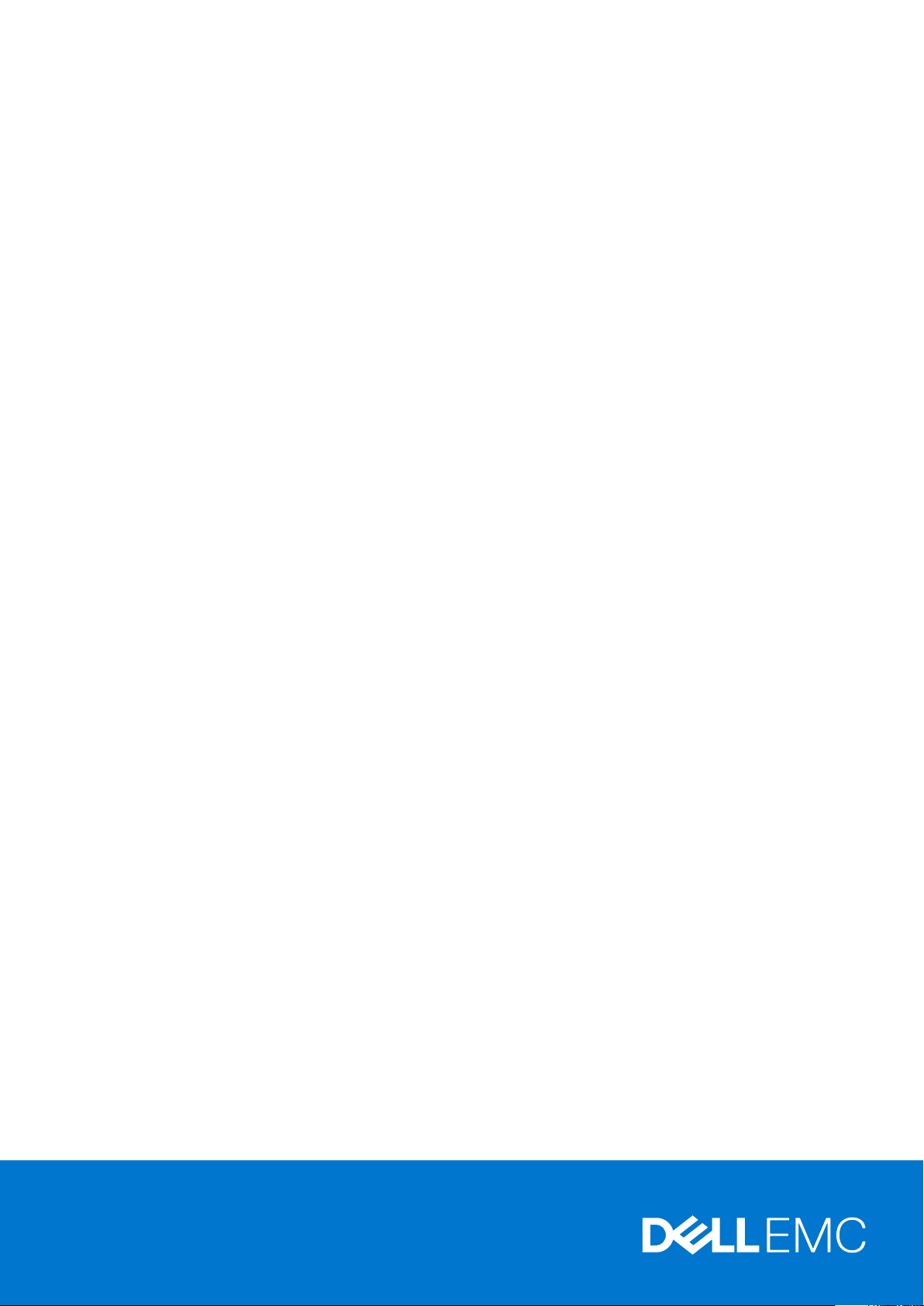
Latitude 3190 2-в-1
Ръководство на собственика
Нормативен модел: P26T
Нормативен тип: P26T003
August 2020
Ред. A01
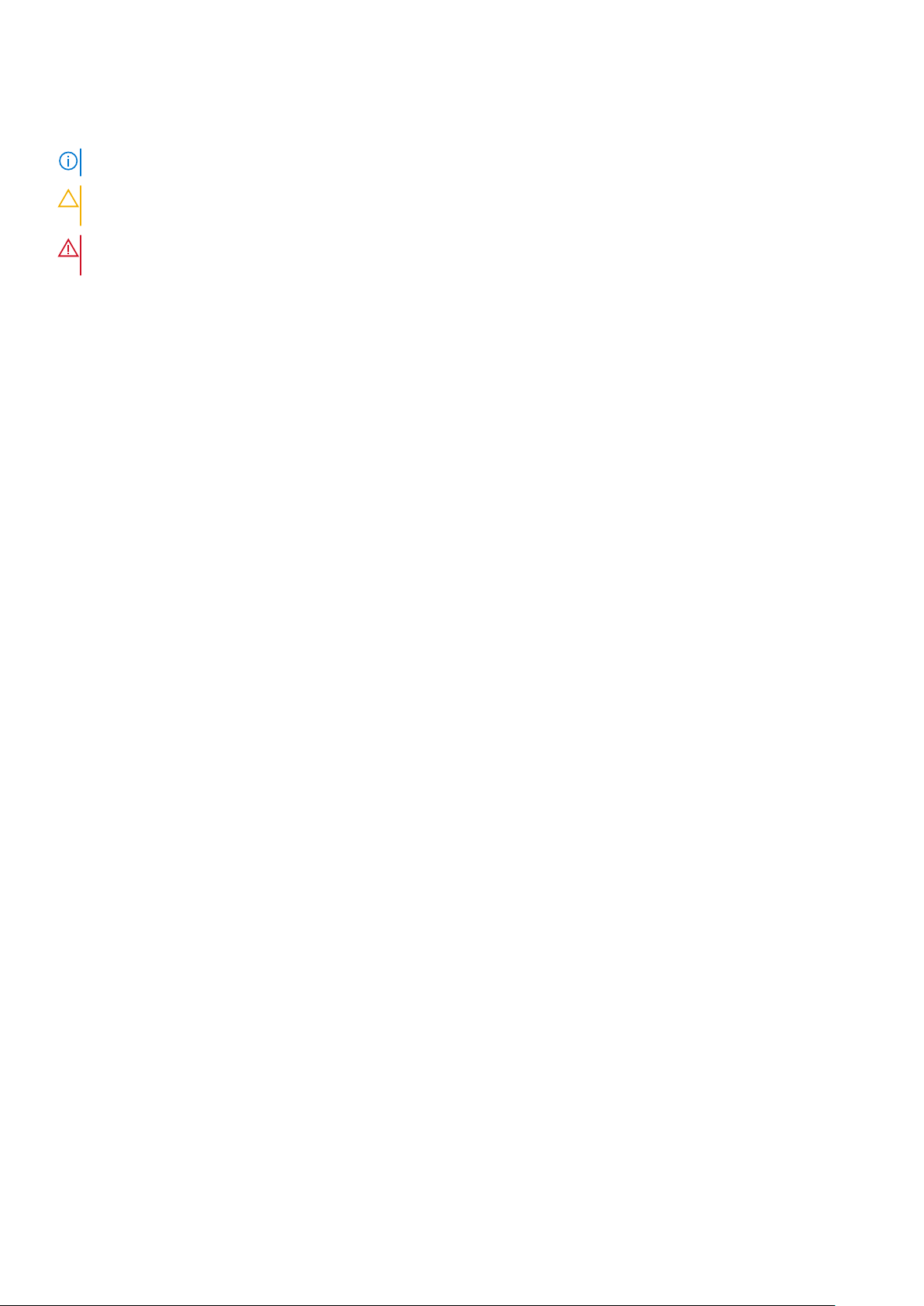
Забележки, внимание и предупреждения
БЕЛЕЖКА: ЗАБЕЛЕЖКА указва важна информация, която ви помага да използвате продукта по-добре.
ВНИМАНИЕ: ВНИМАНИЕ указва или възможна повреда на хардуера, или загуба на данни и ви информира как
да избегнете проблема.
ПРЕДУПРЕЖДЕНИЕ: ПРЕДУПРЕЖДЕНИЕ посочва потенциал за щета на собственост, лично нараняване, или
смърт.
© 2018 2019 Dell Inc. или филиалите на компанията. Всички права запазени. Dell, EMC и други търговски марки са търговски марки на
Dell Inc. или филиалите на компанията. Други търговски марки може да са търговски марки на съответните им притежатели.
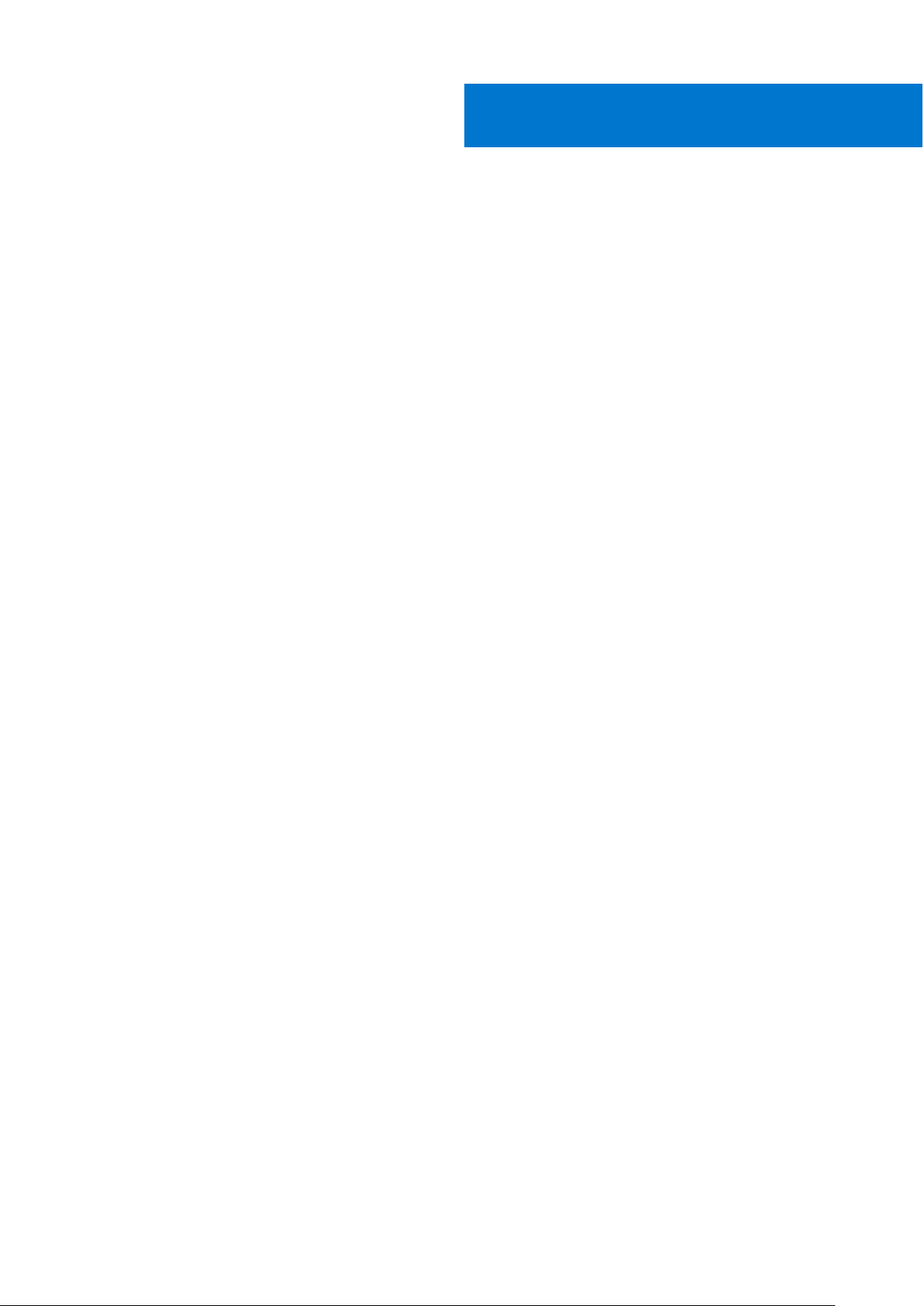
Съдържание
Глава 1: Изглед на шаси................................................................................................................ 6
Изглед отпред в отворено състояние......................................................................................................................... 6
Изглед отляво..................................................................................................................................................................... 7
Изглед отдясно................................................................................................................................................................... 7
Изглед на опората за китки.............................................................................................................................................8
Изглед отдолу..................................................................................................................................................................... 9
Основни компоненти на системата............................................................................................................................ 10
Глава 2: Работа с компютъра...................................................................................................... 12
Предпазни мерки.............................................................................................................................................................. 12
Електростатично разреждане – Защита от ЕСР..............................................................................................12
ЕСР комплект за обслужване на място...............................................................................................................13
Транспортиране на чувствителни компоненти................................................................................................. 14
Преди да започнете работа по вътрешността на компютъра............................................................................14
След като приключите с работа по вътрешността на компютъра....................................................................15
Глава 3: Разглобяване и повторно сглобяване........................................................................... 16
Препоръчани инструменти............................................................................................................................................16
Списък с размери на винтовете...................................................................................................................................16
Капак на основата............................................................................................................................................................ 17
Отделяне на капака на основата...........................................................................................................................17
Монтиране на капака на основата........................................................................................................................ 19
Батерия................................................................................................................................................................................19
Предпазни мерки за литиевойонната батерия................................................................................................. 19
Отделяне на батерията............................................................................................................................................ 19
Монтиране на батерията.........................................................................................................................................20
Клавиатурна решетка и клавиатура........................................................................................................................... 21
Отделяне на клавиатурата......................................................................................................................................21
Монтиране на клавиатурата...................................................................................................................................23
M.2 SSD карта....................................................................................................................................................................24
Отделяне на немагнитния твърд диск M.2........................................................................................................ 24
Монтиране на немагнитния твърд диск M.2...................................................................................................... 24
Платка на превключвателя за захранване..............................................................................................................25
Отделяне на платката на превключвателя за захранване.......................................................................... 25
Монтиране на платката на превключвателя за захранване........................................................................25
Аудио платка..................................................................................................................................................................... 26
Отделяне на аудио платката................................................................................................................................. 26
Монтиране на аудио платката............................................................................................................................... 26
Тъчпад................................................................................................................................................................................. 27
Премахване на тъчпада...........................................................................................................................................27
Монтиране на тъчпада.............................................................................................................................................29
Порт за конектора за захранване............................................................................................................................... 29
Отделяне на порта за конектора за захранване..............................................................................................29
Монтиране на порта за конектора за захранване........................................................................................... 30
Съдържание 3
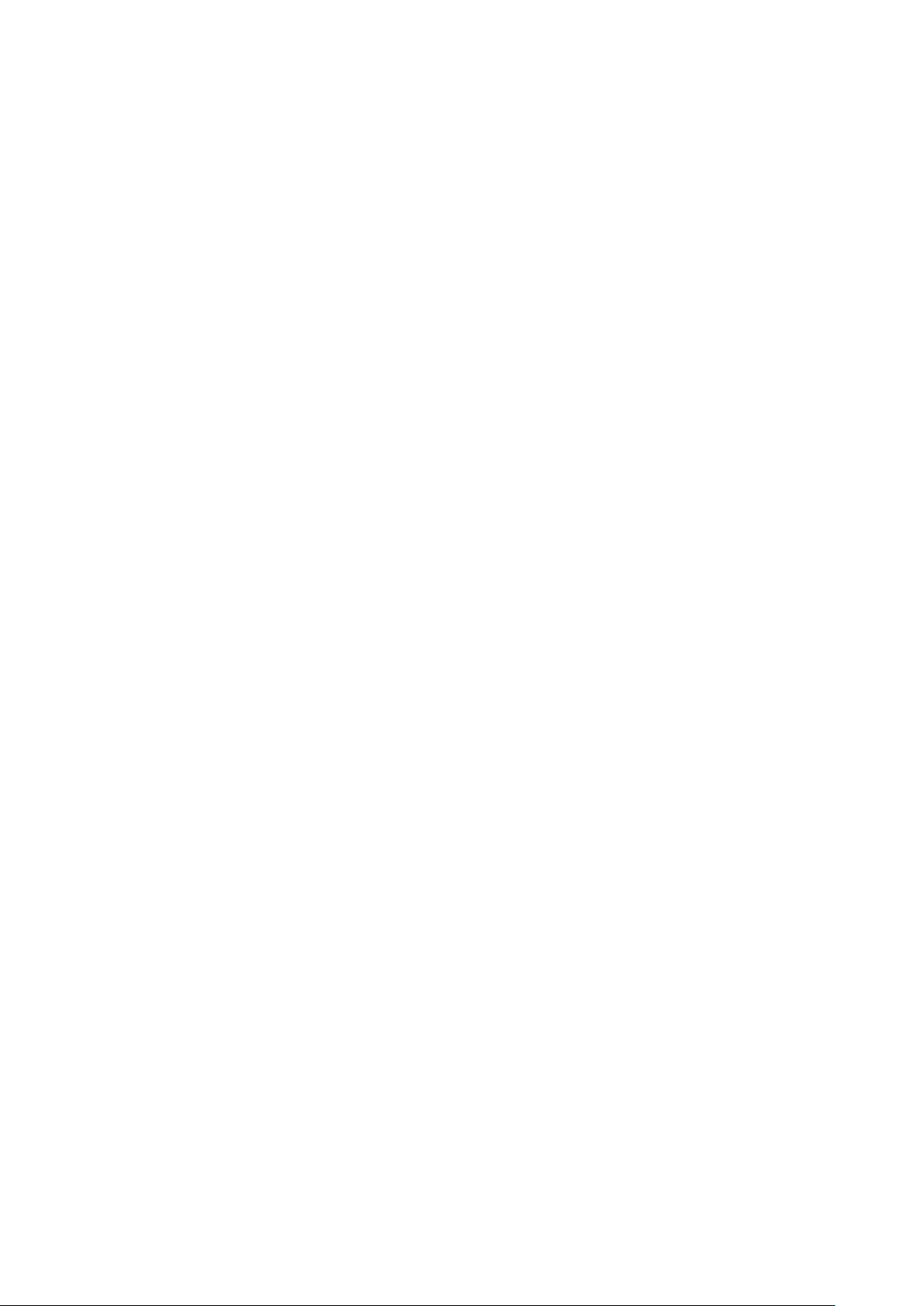
Кръгла батерия.................................................................................................................................................................30
Изваждане на кръглата батерия...........................................................................................................................30
Поставяне на кръглата батерия............................................................................................................................ 31
Високоговорител...............................................................................................................................................................31
Отделяне на високоговорителите.........................................................................................................................31
Монтиране на високоговорителите......................................................................................................................33
Модул на дисплея............................................................................................................................................................33
Отделяне на модула на дисплея.......................................................................................................................... 33
Монтиране на модула на дисплея........................................................................................................................35
Заден капак на дисплея.................................................................................................................................................36
Отделяне на задния капак на дисплея............................................................................................................... 36
Монтиране на задния капак на дисплея............................................................................................................. 37
Дънна платка.....................................................................................................................................................................37
Отделяне на дънната платка................................................................................................................................. 37
Монтиране на дънната платка............................................................................................................................... 41
Камера за външни обекти............................................................................................................................................. 42
Отделяне на камерата за външни обекти..........................................................................................................42
Монтиране на камерата за външни обекти....................................................................................................... 42
Опора за китки.................................................................................................................................................................. 43
Смяна на опората за китки..................................................................................................................................... 43
Глава 4: Технически спецификации............................................................................................ 45
Процесор............................................................................................................................................................................ 45
Памет...................................................................................................................................................................................45
Съхранение....................................................................................................................................................................... 46
Аудио спецификации......................................................................................................................................................46
Видео................................................................................................................................................................................... 47
Камера.................................................................................................................................................................................47
Комуникации......................................................................................................................................................................47
Портове и конектори....................................................................................................................................................... 47
Дисплей...............................................................................................................................................................................48
Клавиатура.........................................................................................................................................................................48
Тъчпад.................................................................................................................................................................................48
Батерия...............................................................................................................................................................................49
Захранващ адаптер........................................................................................................................................................ 49
Размери и тегло............................................................................................................................................................... 50
Глава 5: Технология и компоненти.............................................................................................. 51
DDR4......................................................................................................................................................................................51
USB функции..................................................................................................................................................................... 52
HDMI 1.4............................................................................................................................................................................... 54
Глава 6: Опции за настройка на системата................................................................................. 56
Последователност за стартиране..............................................................................................................................56
Навигационни клавиши..................................................................................................................................................57
Преглед на настройката на системата..................................................................................................................... 57
Достъп до настройката на системата........................................................................................................................57
Опции на общия екран................................................................................................................................................... 57
Екранни опции за конфигуриране на системата................................................................................................... 58
4 Съдържание
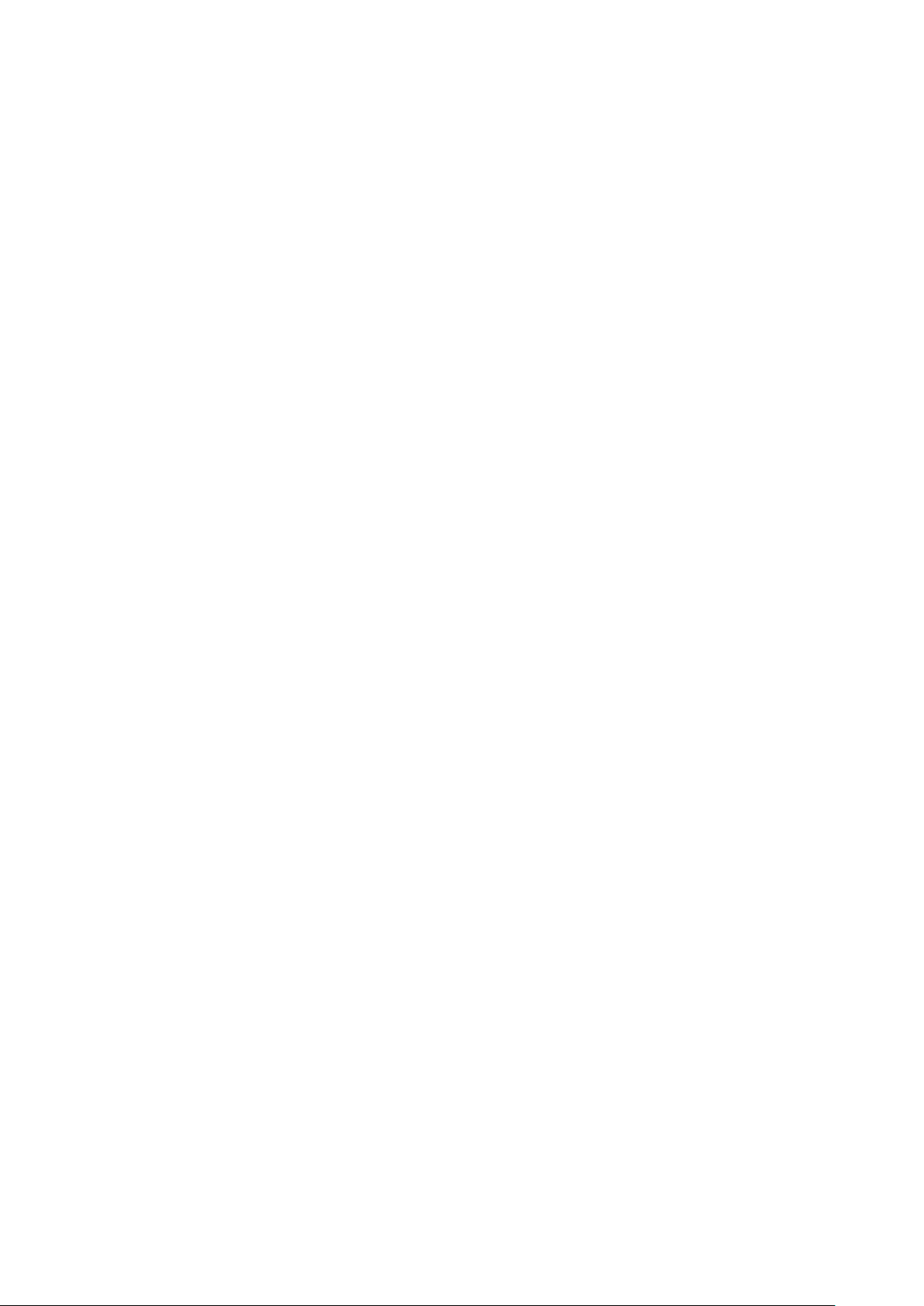
Екранни опции за видео................................................................................................................................................ 59
Екранни опции за защита..............................................................................................................................................59
Екранни опции за защитено зареждане....................................................................................................................61
Екранни опции за разширенията за софтуерна защита на Intel........................................................................61
Екранни опции за производителност........................................................................................................................ 62
Екранни опции за управление на захранването....................................................................................................62
Екранни опции за POST поведение............................................................................................................................63
Екранни опции за поддръжка на виртуализация...................................................................................................64
Екранни опции за безжично свързване.................................................................................................................... 64
Екранни опции за поддръжка.......................................................................................................................................64
Екранни опции за системните регистри................................................................................................................... 65
SupportAssist System Resolution..................................................................................................................................... 65
Актуализиране на BIOS в Windows..............................................................................................................................65
Парола на системата и парола за настройка.........................................................................................................66
Задаване на парола за настройка на системата.............................................................................................66
Изтриване или смяна паролата за настройка на системата........................................................................67
Глава 7: Софтуер........................................................................................................................ 68
Конфигурации на операционната система..............................................................................................................68
Изтегляне на драйвери за ........................................................................................................................................... 68
Глава 8: Отстраняване на неизправности................................................................................... 69
Подобрена оценка на системата преди стартиране – ePSA диагностика.....................................................69
Изпълняване на ePSA диагностика...................................................................................................................... 69
Нулиране на часовника за реално време................................................................................................................ 70
Глава 9: Връзка с Dell.................................................................................................................. 71
Съдържание 5
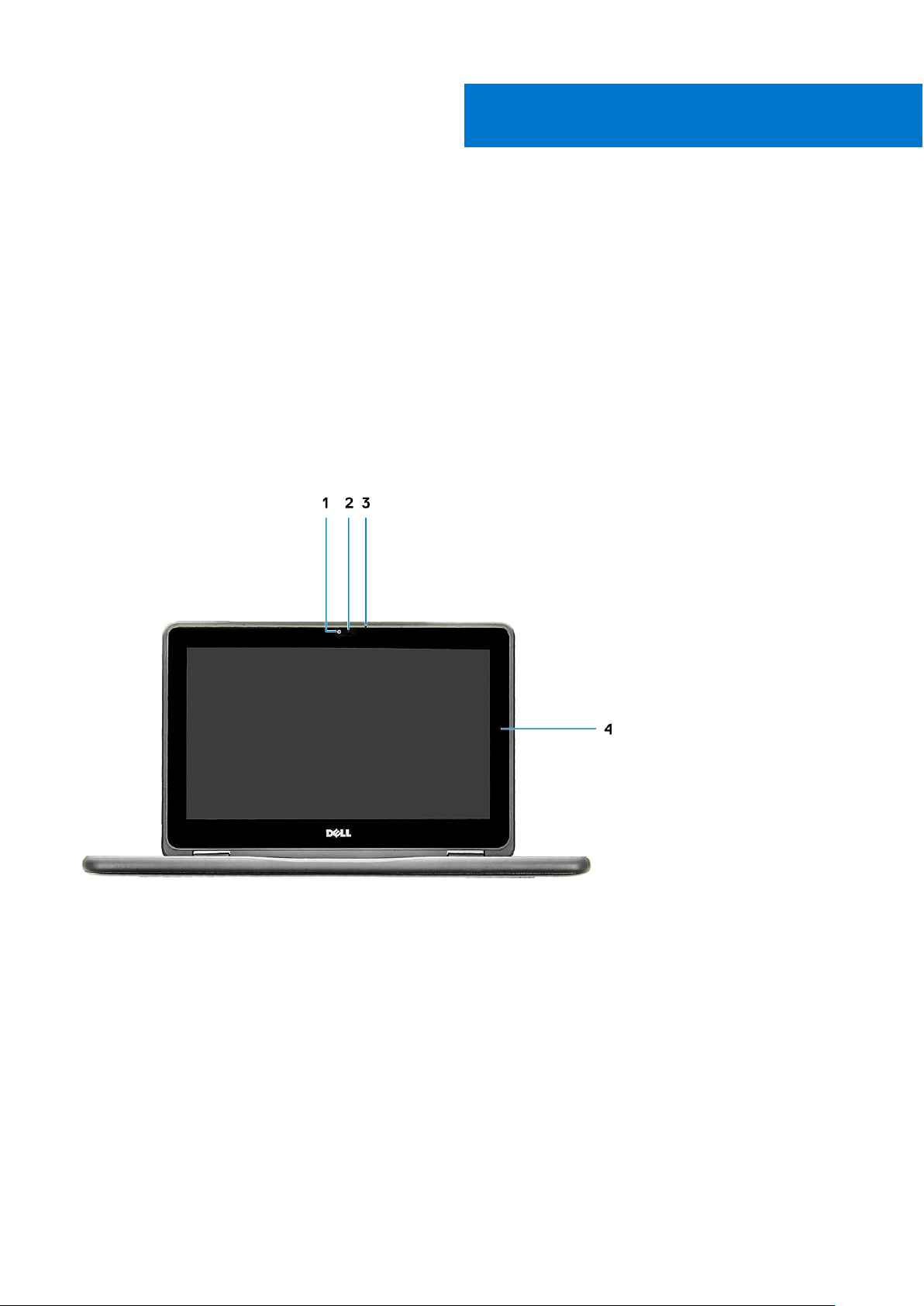
Изглед на шаси
Теми:
• Изглед отпред в отворено състояние
• Изглед отляво
• Изглед отдясно
• Изглед на опората за китки
• Изглед отдолу
• Основни компоненти на системата
Изглед отпред в отворено състояние
1
1. Камера 2. Индикатор за състоянието на камерата
3. Микрофон 4. LCD панел
6 Изглед на шаси
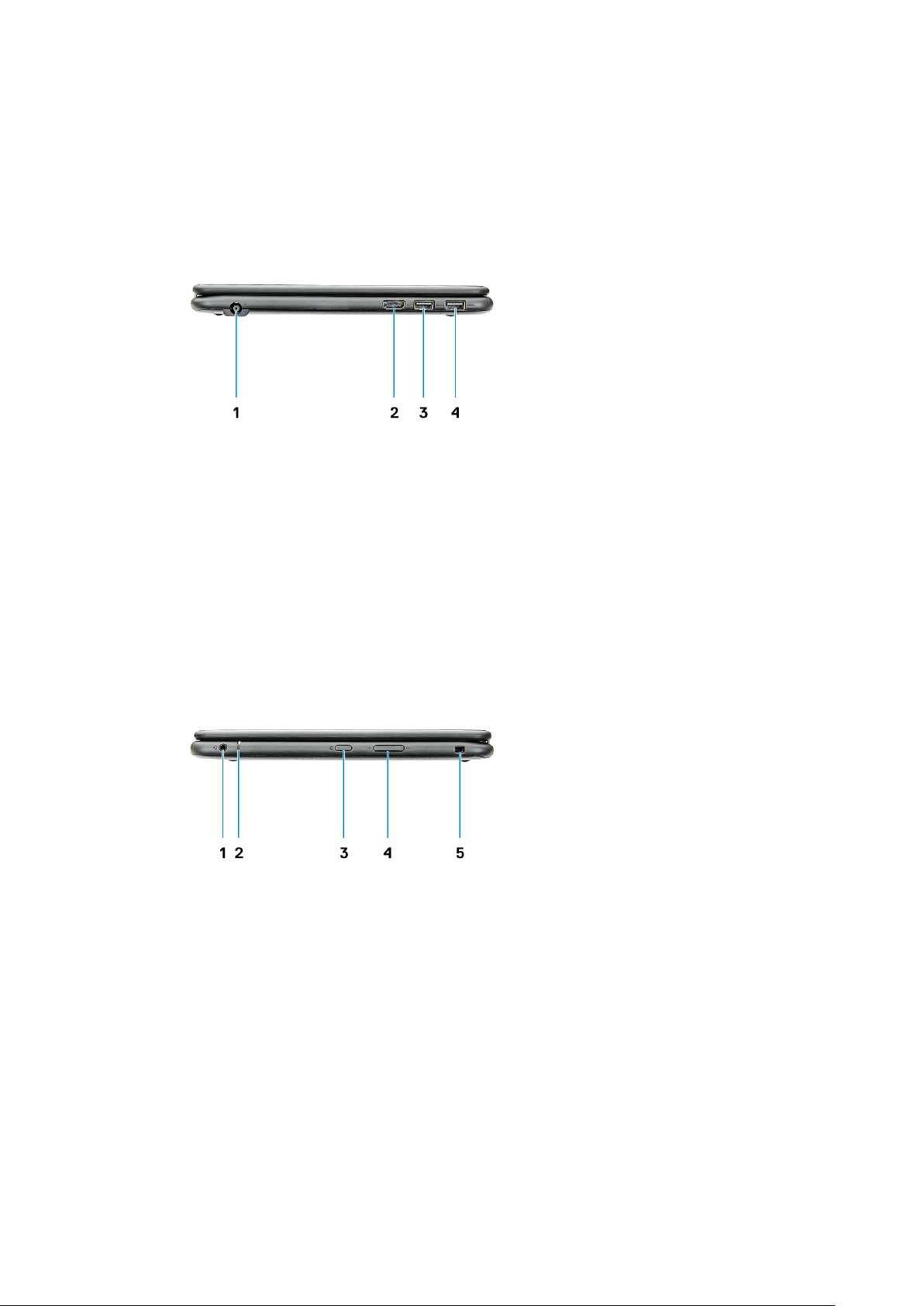
Изглед отляво
1. Порт за конектора за захранване 2. HDMI порт
3. USB 3.1 Gen 1 порт с PowerShare 4. USB 3.1 Gen1 порт
Изглед отдясно
1. Универсален куплунг за аудио 2. Индикатор за състоянието на батерията
3. Бутон на захранването 4. Бутон за контрол на звука
5. Слот за клиново заключване Noble
Изглед на шаси 7
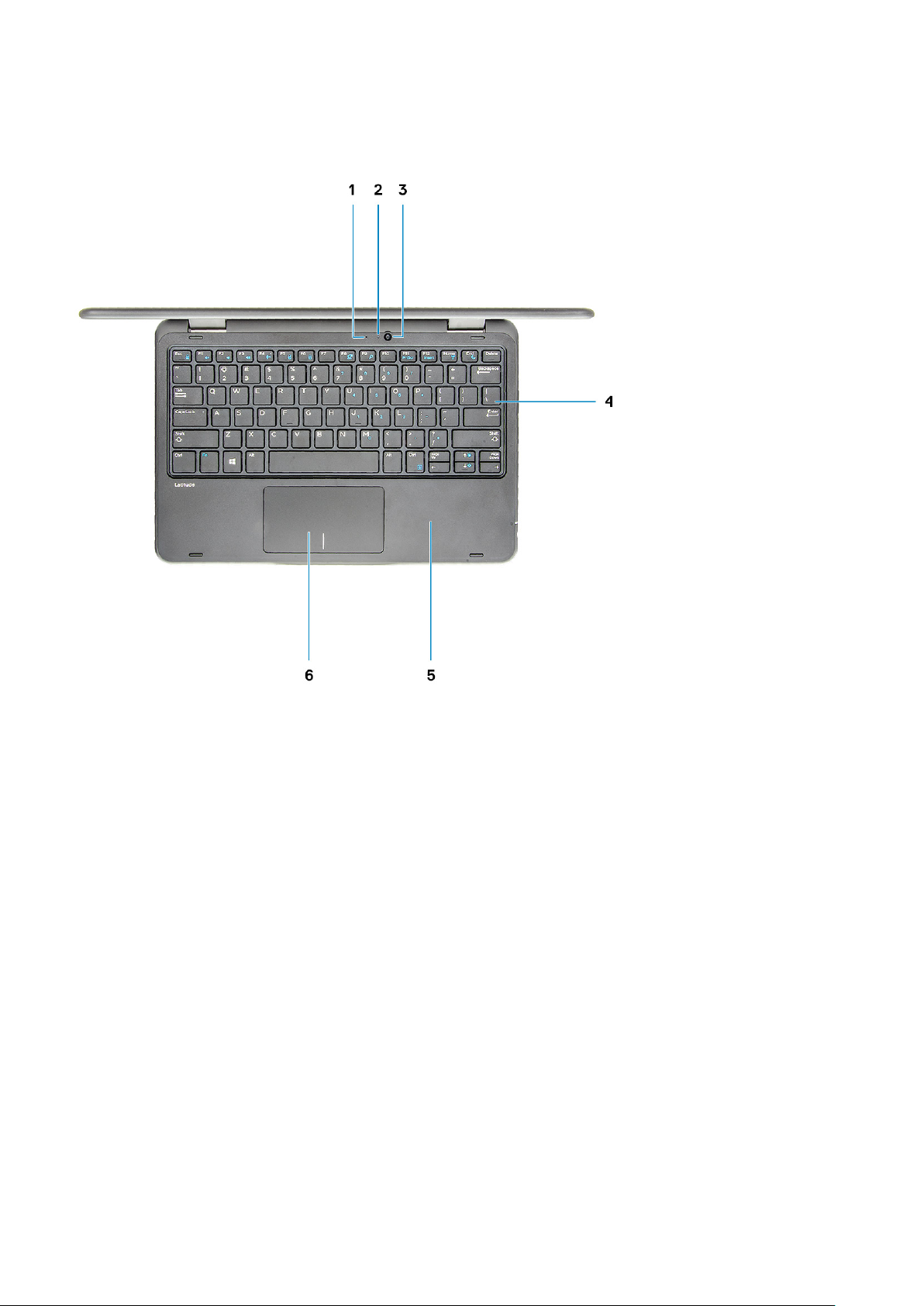
Изглед на опората за китки
1. Микрофон за външни обекти 2. Индикатор на състоянието на камерата за външни обекти
3. Камера за външни обекти 4. Клавиатура
5. Опора за китки 6. Тъчпад
8 Изглед на шаси
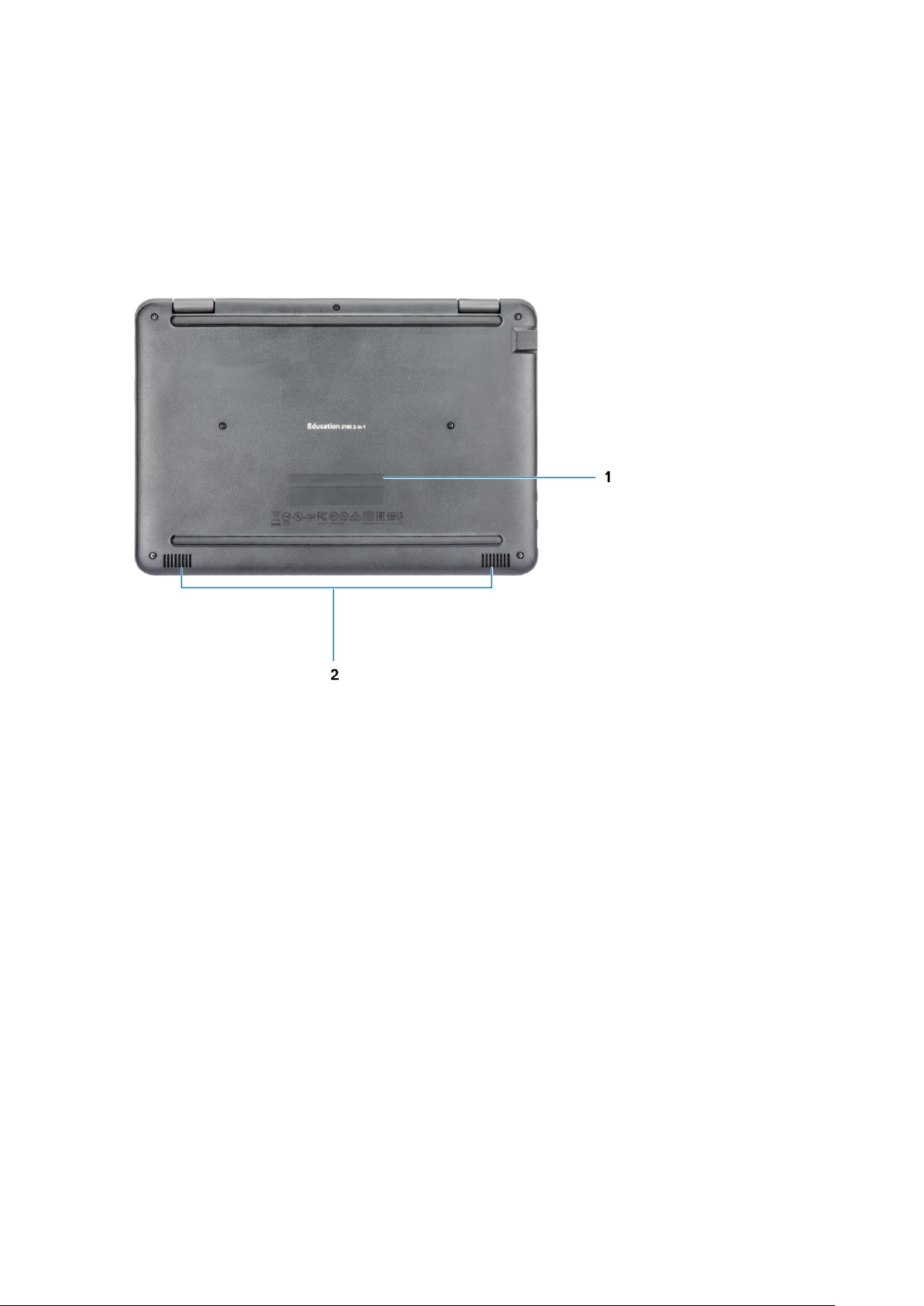
Изглед отдолу
1. Местоположение на сервизния етикет
2. Високоговорители
Изглед на шаси 9

Основни компоненти на системата
1. Капак на основата
2. Дънна платка
3. Батерия
4. Високоговорител
5. Метална скоба на тъчпада
6. Опора за китки
10 Изглед на шаси
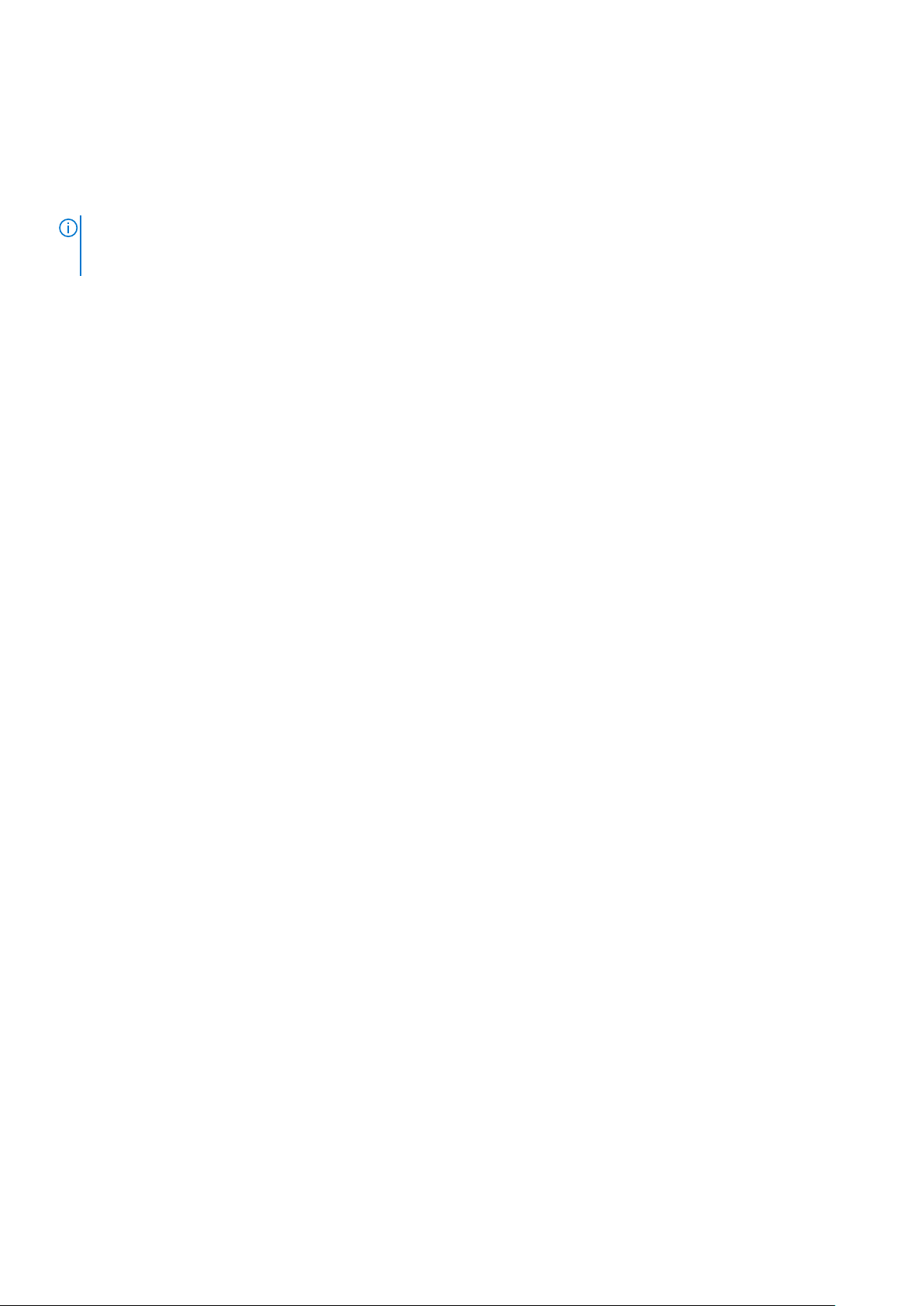
7. Тъчпад
8. Модул на дисплея
9. Аудио платка
10. Платка на превключвателя за захранване
11. M.2 Немагнитен твърд диск
12. Кръгла батерия
БЕЛЕЖКА: Dell предоставя списък на компонентите и техните номера на части за закупената оригинална
конфигурация на системата. Тези части са налични съгласно покритията на гаранцията, закупени от потребителя.
Свържете се с търговски представител на Dell за опции за закупуване.
Изглед на шаси 11
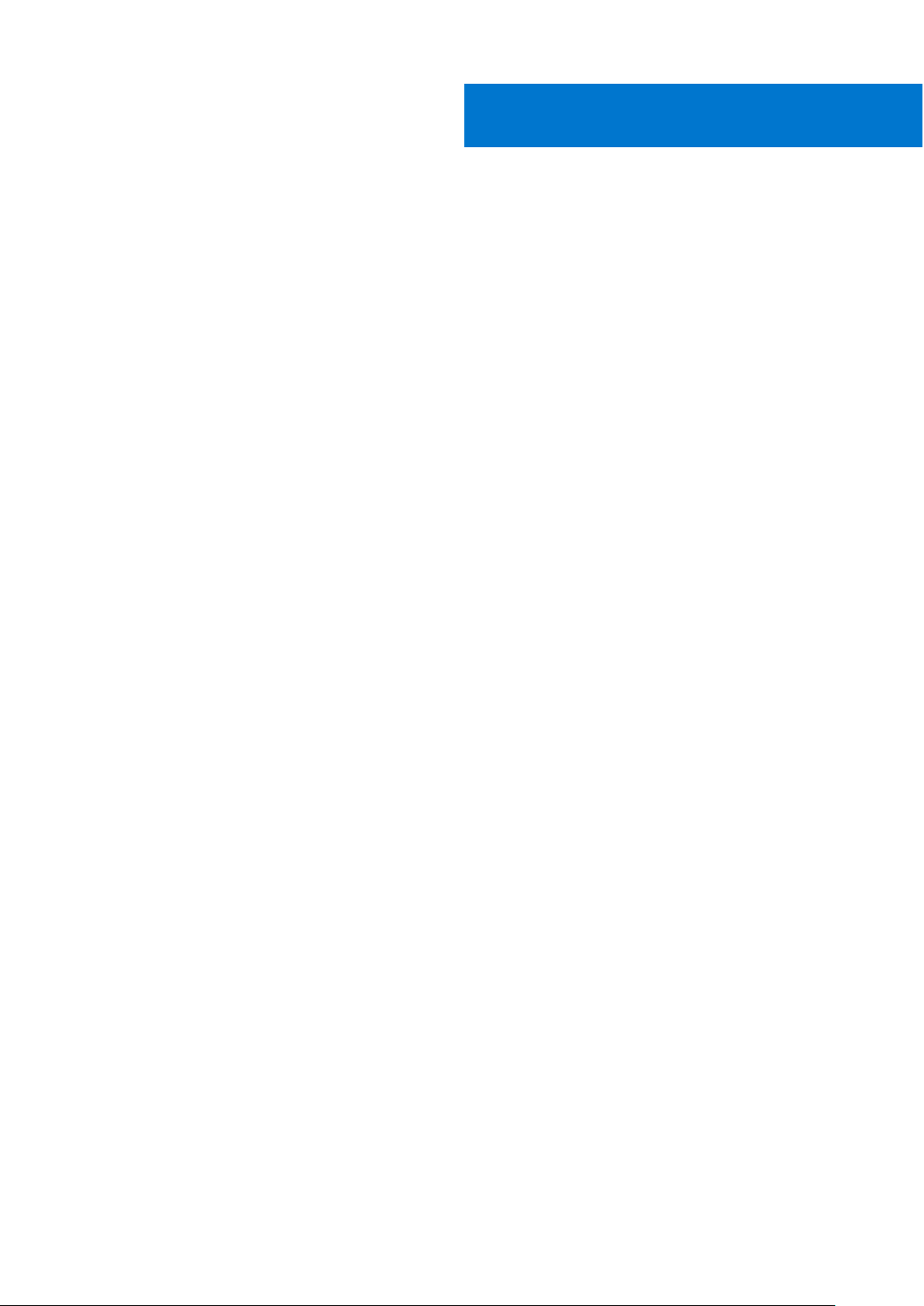
Работа с компютъра
Теми:
• Предпазни мерки
• Преди да започнете работа по вътрешността на компютъра
• След като приключите с работа по вътрешността на компютъра
Предпазни мерки
В главата за предпазните мерки подробно са описани стъпките, които трябва да се предприемат, преди да се изпълни
която и да било инструкция за разглобяване.
Съблюдавайте следните предпазни мерки преди изпълнението на каквито и да било инсталационни или корекционни/
поправителни процедури, включващи разглобяване или повторно сглобяване:
● Изключете системата и всички свързани периферни устройства.
● Изключете системата и всички свързани периферни устройства от променливотоковото захранване.
● Изключете всички мрежови кабели, телефонни и телекомуникационни линии от системата.
● Използвайте ЕСР комплект за обслужване на място, когато работите по вътрешността на ноутбуци за да избегнете
повреждане от електростатично разреждане (ЕСР).
● След като отделите даден компонент от системата, го положете внимателно върху антистатична подложка.
● Носете обувки с непроводящи гумени подметки, за да намалите вероятността за поразяване от токов удар.
2
Захранване в режим на готовност
Преди да отворите кутията на продукт на Dell със захранване в режим на готовност, трябва да го изключите. Системите,
които включват захранване в режим на готовност, по същество се захранват, докато са изключени. Вътрешното захранване
позволява системата да бъде включена отдалечено (Wake-on-LAN) или да бъде поставена в режим на заспиване и
обезпечава с други усъвършенствани функции за управление на захранването.
Изключете от щепсела, след което натиснете и задръжте бутона за захранване за 15 секунди, за да се освободи
остатъчното захранване в дънната платка.
Свързване на тоководещи части
Свързването на тоководещи части е метод за свързване на два или повече заземяващи проводника към един и
същ електричен потенциал. При изпълнението му трябва да се използва комплект за защита срещу електростатично
разреждане (ЕСР) при обслужване на място. Задължително свържете свързващия проводник към оголен метал и в
никакъв случай към боядисана или неметална повърхност. Каишката за китка трябва да бъде стабилно и напълно
прилепнала към кожата ви; задължително свалете всички накити като часовници, гривни и пръстени, преди свържете
тоководещи части от себе си и оборудването.
Електростатично разреждане – Защита от ЕСР
Електростатичното разреждане (ЕСР) е главният проблем при боравенето с електронни компоненти, особено
чувствителните такива – например разширителни карти, процесори, DIMM модули с памет и дънни платки. Дори много
слаби заряди могат да повредят веригите по начини, които не лесни за откриване – например епизодични неизправности
или съкратен експлоатационен живот на продукта. С нарастването на изискванията на индустрията за все по-понижено
потребление на енергия и по-увеличена плътност, нараства и необходимостта от подобрена защита срещу ЕСР.
Тъй като в съвременните продукти Dell полупроводниците са с повишена плътност, чувствителността към увреждане от
статично електричество е по-голяма, отколкото при по-старите продукти Dell. По тази причина някои от методите, одобрени
за боравене с по-стари части, вече са неприложими.
12 Работа с компютъра
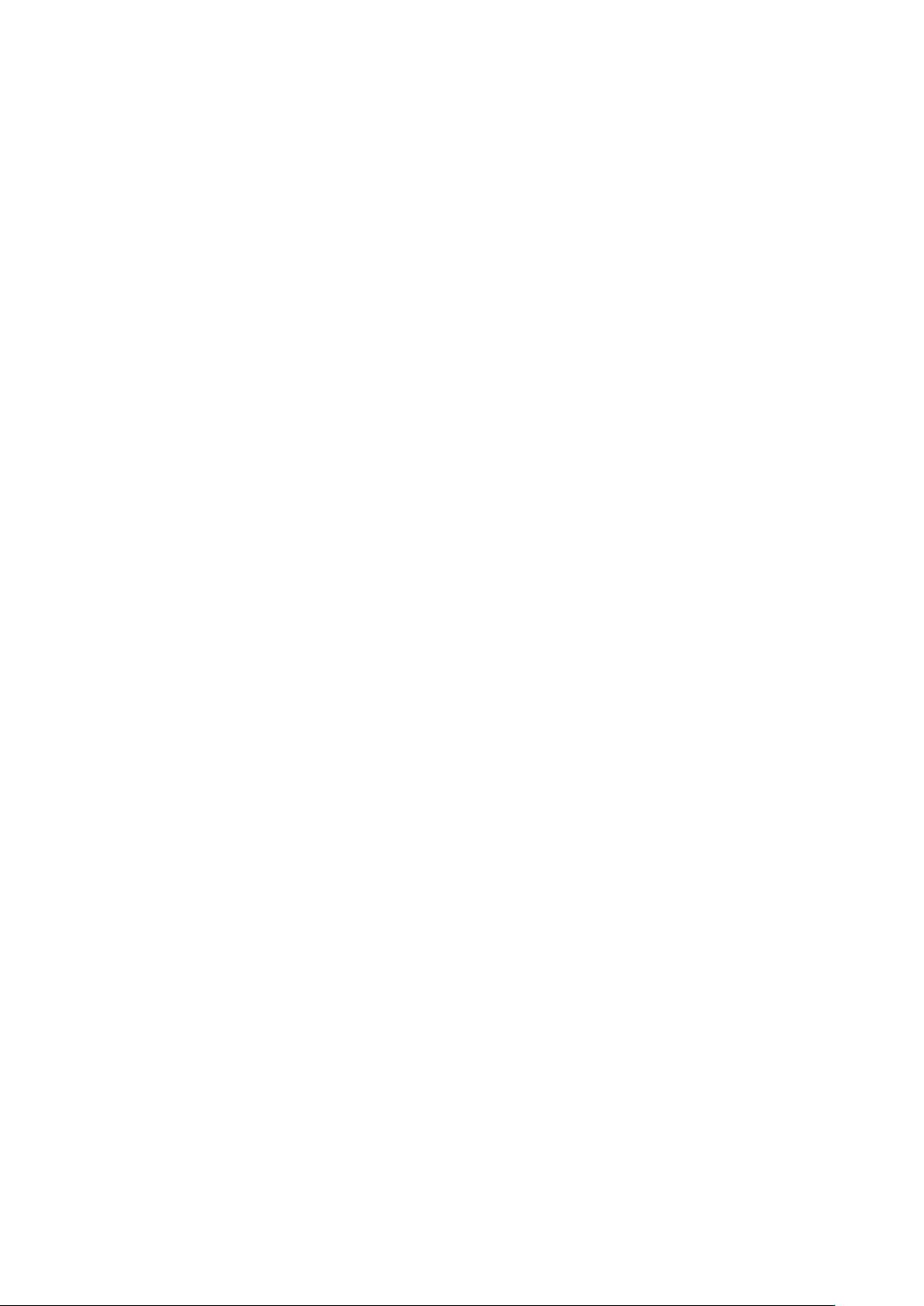
Различават се два типа повреди от ЕСР: „катастрофални“ и „епизодични“.
● Катастрофални – Катастрофалните неизправности представляват 20 процента от свързаните с ЕСР неизправности.
Повредите причиняват незабавна и пълна загуба на функционалността на устройствата. Пример за катастрофална
неизправност: DIMM модул с памет претърпява удар от статично електричество и незабавно дава грешка No POST/No
Video (Липса на POST/липса на видео) със звуков код за липсваща или нефункционираща памет.
● Епизодични – Епизодичните неизправности представляват 80 процента от свързаните с ЕСР неизправности. Високият
процент на епизодичните неизправности свидетелства, че в повечето случаи възникването на такава повреда не се
забелязва незабавно. DIMM модулът претърпява удар от статично електричество, но пътечките просто се отслабват и
не се проявяват външни симптоми, свързани с повредата. Отслабената пътечка може да се разтопи чак след седмици
или месеци, но през това време да предизвика влошаване на целостта на паметта, епизодични грешки в паметта и т.н.
Епизодичните (наричани още „латентни“ или „лекораняващи“) неизправности са по-трудният за откриване и отстраняване
тип повреди .
За да предотвратите повреда в следствие ЕСР, изпълнете следните стъпки:
● Използвайте правилно заземена ЕСР каишка за китка с проводник. Вече не се разрешава използването на
антистатични гривни без проводник; те не осигуряват необходимата защита. Докосването на шасито преди боравене с
части не осигурява необходимата защита срещу ЕСР на частите с повишена чувствителност към ЕСР.
● Боравете с всички чувствителни към статичното електричество компоненти в обезопасена към статично електричество
среда. Ако е възможно, използвайте антистатични подложки за под и тезгях.
● Когато разопаковате чувствителни към статично електричество компоненти от транспортните им кашони, не
изваждайте компонентите от антистатичните им опаковки, преди да сте в готовност за монтажа им. Преди да свалите
антистатична опаковка, задължително разредете статичното електричество от тялото си.
● Преди да транспортирате чувствителни към електростатично разреждане компоненти, ги поставете в антистатичен
контейнер или опаковка.
ЕСР комплект за обслужване на място
За обслужване на място най-често се използва комплект без мониторинг. Всеки комплект за обслужване на място включва
три главни компонента: антистатична подложка, каишка за китка и свързващ проводник.
Компоненти на ЕСР комплекта за обслужване на място
Компонентите на ЕСР комплекта за обслужване на място са:
● Антистатична подложка – Антистатичната подложка е разсейва заряда и върху нея може да се поставят частите
по време на процедурите по обслужване. Когато използвате антистатичната подложка, трябва да носите каишката за
китка плътно прилегнала, а свързващият проводник да свързва подложката и оголена метална част на системата,
която обслужвате. След като подготвите средата подходящо, може да извадите сервизните части от ЕСР торбата и
да ги поставите направо върху подложката. Чувствителните към ЕСР елементи са в безопасност в ръцете ви, върху
подложката за защита срещу електростатично разреждане, в системата и в торбата.
● Каишка за китка и свърващ проводник – Каишката за китка и свързващият проводник може да се свържат директно
към китката ви и оголена метална част от хардуера, ако няма да използвате ЕСР подложката, или към антистатичната
подложка, ако се налага да поставите временно хардуерни компоненти върху нея, за да ги защитите. Физическата
връзка на каишката за китка и свързващия проводник между кожата ви, ЕСР подложката и хардуера се нарича
„свързване“. Използвайте само комплекти за обслужване на място, включващи каишка за китка, подложка и свързващ
проводник. В никакъв случай не използвайте каишки за китка без проводници. Не забравяйте, че проводниците в
каишката за китка може да се повредят от нормалното износване, затова ги проверявайте редовно с помощта на
тестера на каишки за китка, за да избегнете неволно увреждане на хардуера в следствие на ЕСР. Препоръчително е да
тествате каишката за китка и свързващия проводник най-рядко веднъж седмично.
● Тестер на ЕСР каишката за китка – Проводниците в ЕСР каишката за китка се повреждат с времето. В добрата
практика при използване на комплекти без мониторинг гривната трябва да се тества преди всяка сервизна визита, а
най-рядко веднъж седмично. Най-добрият метод за извършването на този тест е чрез тестера на каишки за китка.
Ако не разполагате със собствен тестер за каишки за китка, се свържете с регионалния офис, за да проверите дали
те не разполагат с такъв. За да извършите теста, включете свързващия проводник в тестера, докато е свързан към
китката ви, и натиснете бутона за тестване. При успешно преминаване на теста светва зелен светодиод; при неуспешно
преминаване на теста светва червен светодиод и се чува звукова аларма.
● Изолиращи елементи – От критична важност е да държите чувствителните към ЕСР устройства – като пластмасовата
обшивка на топлоотвода – далеч от вътрешните части от изолиращи материали, които често са силно заредени.
● Работна среда – Преди да разположите ЕСР комплекта за обслужване на място, оценете ситуацията на
местоположението на клиента. Например: разположението на комплекта за сървърна среда е различно от това за
среда на настолна или преносима система. Сървърите обикновено се монтират в шкаф с център за данни; настолните
Работа с компютъра 13
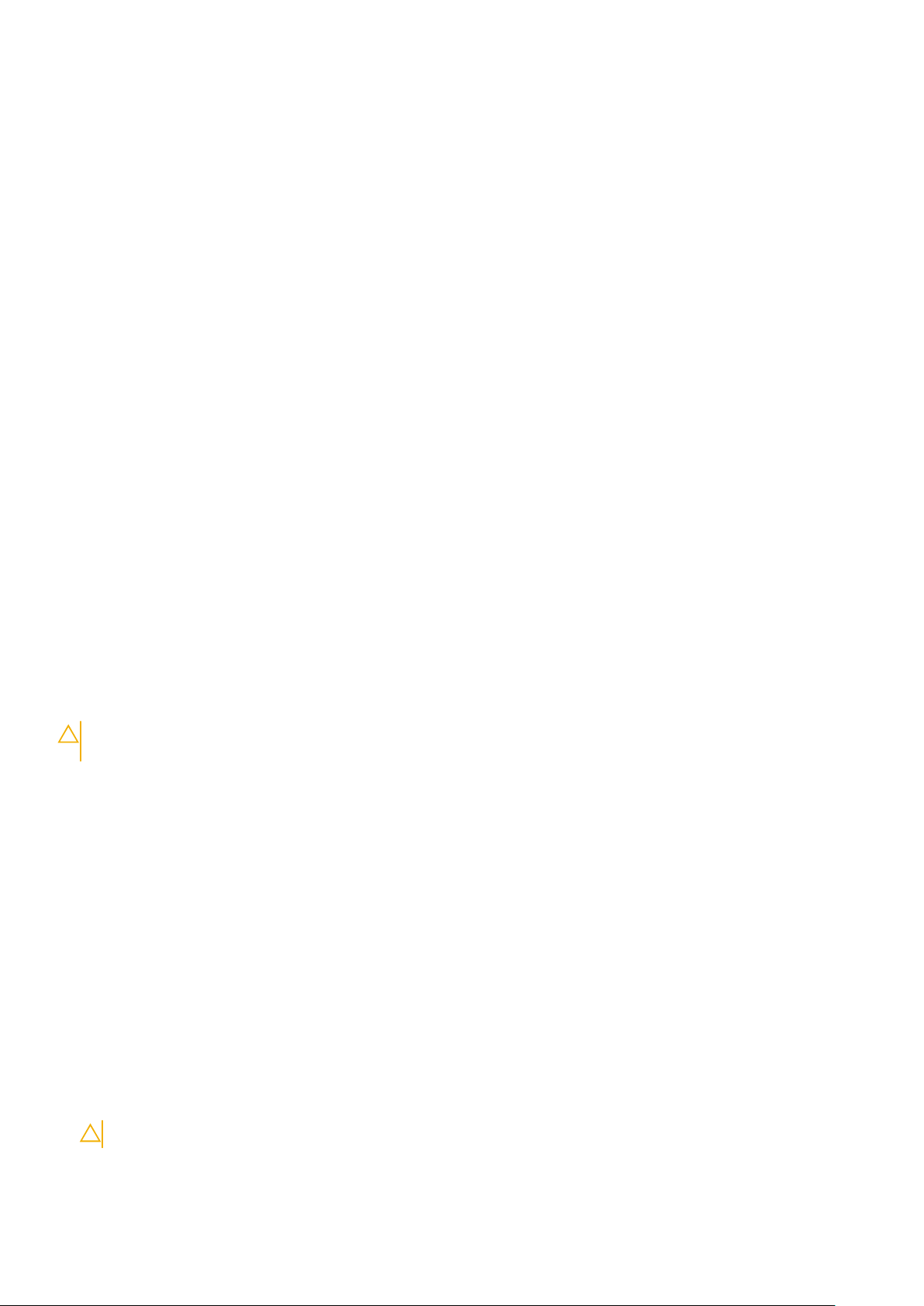
и преносимите системи обикновено се разполагат върху офисни бюра или в боксове. Винаги избирайте обширни,
открити и равни работни зони, в които няма претрупване на обекти и са достатъчно големи, за да разположите ЕСР
комплекта и типа система, която ще ремонтирате. В работното пространство не трябва да има изолиращи материали,
които може да предизвикат инцидент с ЕСР. На мястото за работа изолиращите материали – като стиропор и други
пластмаси – трябва да се отдалечат на най-малко 12 инча или 30 сантиметра от чувствителните части, преди да
боравите физически с каквито и да било хардуерни компоненти.
● ЕСР опаковка – Всички чувствителни към ЕСР устройства трябва да се транспортират и доставят в защитени от
статично електричество опаковки. За предпочитане са метални, екранирани срещу статично електричество торби.
Също така обаче всяка повредена част трябва да се върне в същата ЕСР торба и същата опаковка, в която е
пристигнала новата част. Прегънете и залепете плътно ЕСР торбата и използвайте същата пенопластова опаковка
в оригиналната кутия, в която е доставена новата част. Чувствителните към ЕСР устройства трябва да се изваждат от
опаковката само в защитена срещу ЕСР работна среда, като частите не бива никога да се поставят върху ЕСР торбата,
тъй като тя е екранирана само отвътре. Частите може да влизат контакт само с ръцете ви, ЕСР подложката, системата
и вътрешността на антистатичната торба.
● Транспортиране на чувствителни компоненти – Когато транспортирате чувствителни към ЕСР компоненти – като
резервни части или части за връщане към Dell – е от критична важност да ги поставяте в антистатични торби, за да бъде
безопасно транспортирането им.
Обобщение на защитата срещу ЕСР
Препоръчително е всички техници, работещи на терен, да използват традиционни заземяващи ЕСР каишки за китка с
проводник и предпазни антистатични подложки при всяка дейност по обслужването на продукти на Dell. Освен това е
от критична важност техниците да държат чувствителните части далеч от частите от изолиращи материи по време на
обслужването, както и да използват антистатични торби за транспортиране на чувствителните компоненти.
Транспортиране на чувствителни компоненти
Когато транспортирате чувствителни към ЕСР компоненти – като резервни части или части за връщане към Dell – е от
критична важност да ги поставяте в антистатични торби, за да бъде безопасно транспортирането им.
Повдигане на оборудването
Съблюдавайте следните указания, когато повдигате тежко оборудване:
ВНИМАНИЕ: Не повдигайте товар над 50 фунта (23 kg). Задължително подсигурете допълнителни ресурси или
използвайте механично подемно устройство.
1. Стъпете стабилно и в равновесие. За по-стабилна основа дръжте краката си на отстояние и с пръстите навън.
2. Дръжте стегнати коремните мускули. Коремните мускули дават опора на гръбнака, когато извършвате подемни усилия,
като отнемат от силата на натоварване.
3. Вдигайте с краката, не с гърба.
4. Дръжте товара близо до себе си. Колкото е по-близо до гръбначния ви стълб, толкова по-малко натоварвате гърба си.
5. Дръжте гърба изправен, когато повдигате или оставяте товара. Не добавяйте собственото си тегло към товара.
Избягвайте да усуквате тялото и гърба си.
6. Спазвайте същите техники в обратен ред при оставяне на товара.
Преди да започнете работа по вътрешността на компютъра
1. Уверете се, че работната ви повърхност е равна и чиста, за да предотвратите надраскване на капаците на компютъра.
2. Изключете компютъра.
3. Ако компютърът е закачен към докинг станция, го откачете.
4. Откачете всички мрежови кабели от компютъра (ако са включени такива).
ВНИМАНИЕ: Ако компютърът ви е оборудван с RJ45 порт, изключете мрежовия кабел първо от компютъра.
5. Изключете компютъра и всички прикачени устройства от електрическите контакти.
14 Работа с компютъра
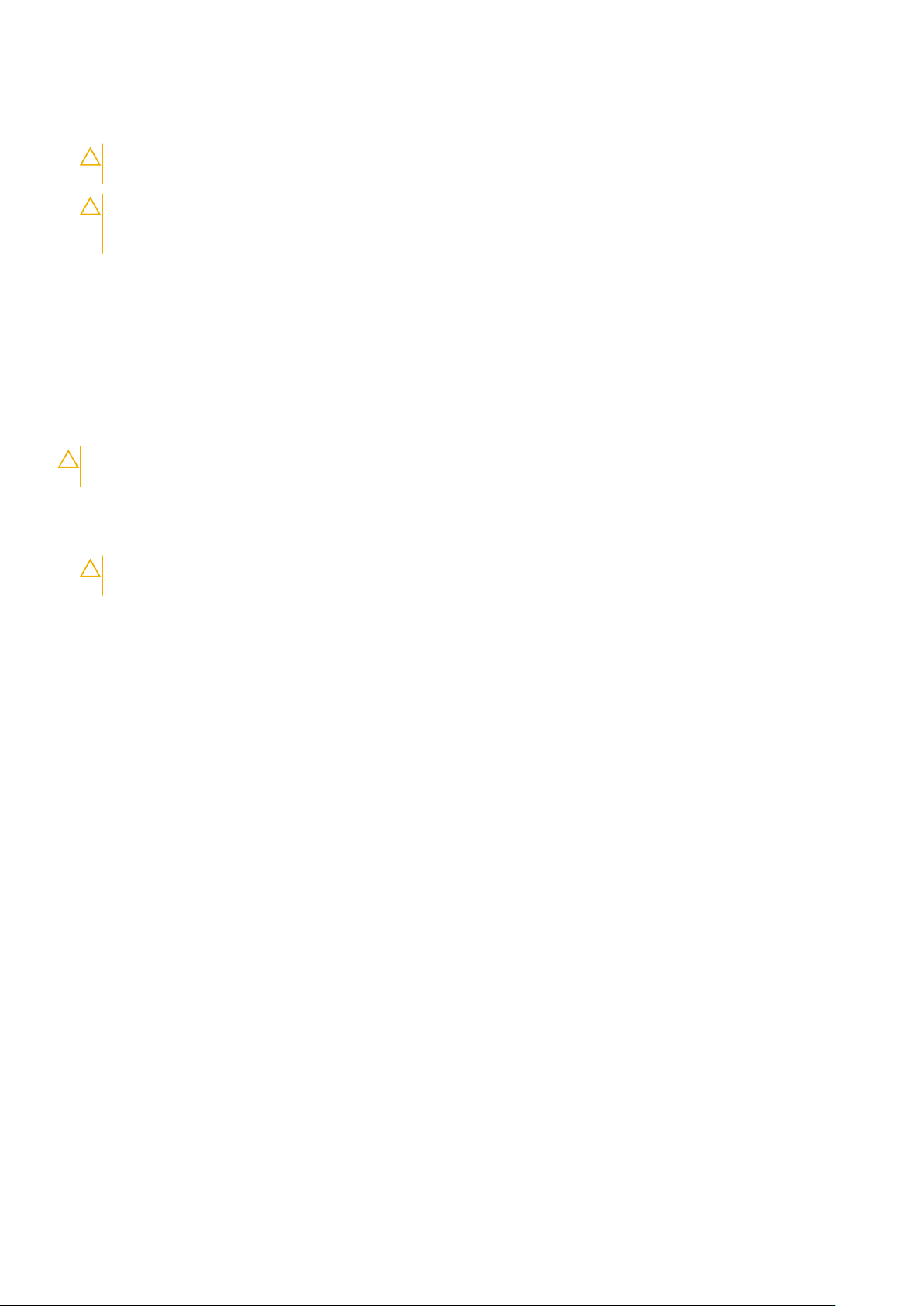
6. Отворете дисплея.
7. Натиснете и задръжте бутона на захранването за няколко секунди, за да заземите дънната платка.
ВНИМАНИЕ: За да предотвратите електрически удар, изключете компютъра от ел. контакта, преди да
пристъпите към стъпка 8.
ВНИМАНИЕ: За да избегнете електростатично разреждане, се заземете с помощта на заземителна гривна
или като периодично докосвате едновременно небоядисана метална повърхност и конектор от задната
страна на компютъра.
8. Извадете всички карти ExpressCards или смарт карти от съответните им слотове.
След като приключите с работа по вътрешността на компютъра
След като приключите някоя от процедурите за подмяна, се уверете, че сте свързали всички външни устройства, карти и
кабели, преди да включите компютъра.
ВНИМАНИЕ: За да избегнете повреда на компютъра, използвайте само батерии, предназначени специално за
конкретния компютър Dell. Не използвайте батерии, предназначени за други компютри Dell.
1. Свържете всички външни устройства – например репликатор на портове или база за мултимедия – и поставете отново
всички карти, като например ExpressCard.
2. Свържете всички телефонни или мрежови кабели към компютъра.
ВНИМАНИЕ: Когато свързвате мрежов кабел, първо го включете в мрежовото устройство и след това в
компютъра.
3. Включете компютъра и всички прикачени устройства в електрически контакти.
4. Включете компютъра.
Работа с компютъра 15
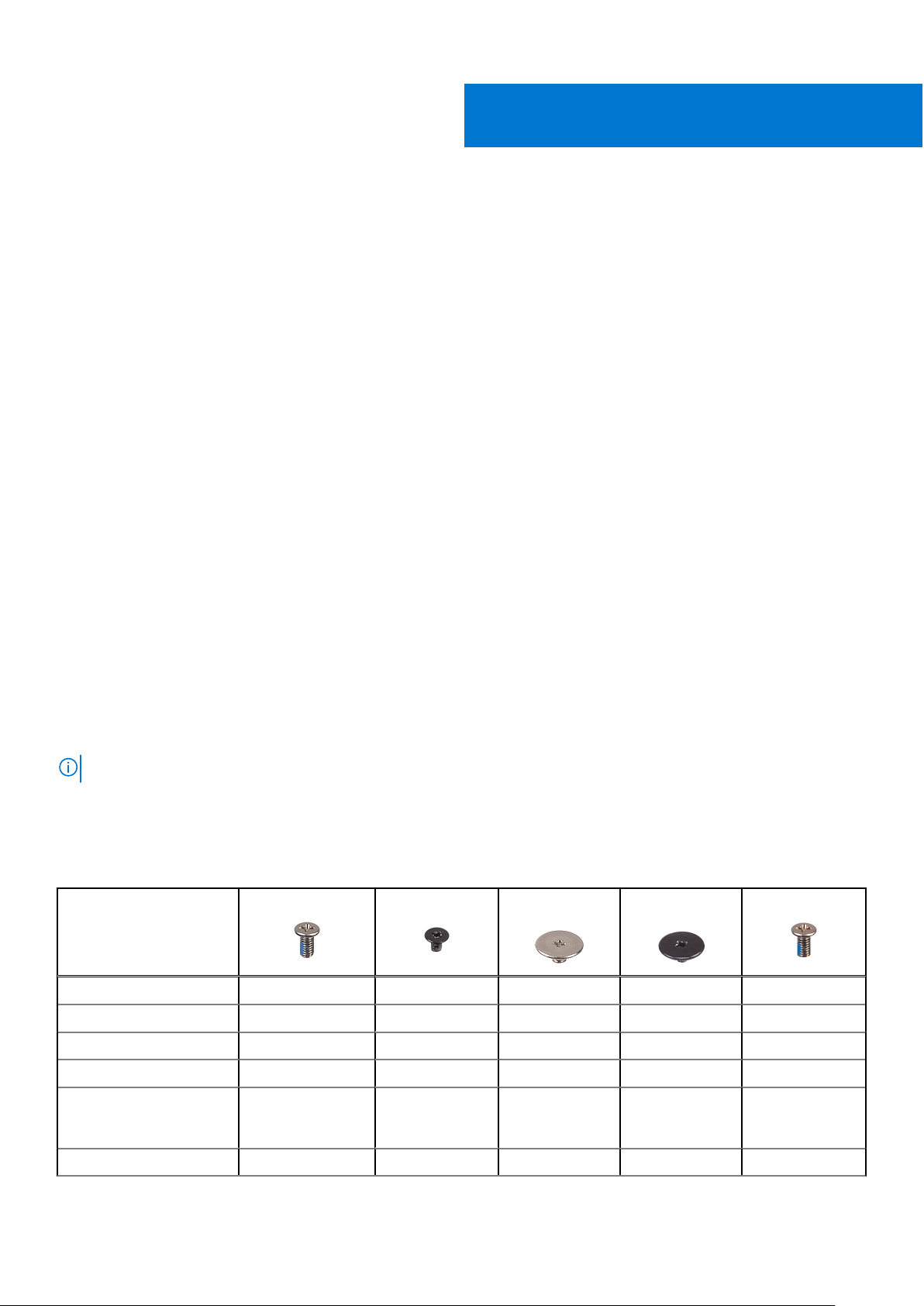
Разглобяване и повторно сглобяване
Теми:
• Препоръчани инструменти
• Списък с размери на винтовете
• Капак на основата
• Батерия
• Клавиатурна решетка и клавиатура
• M.2 SSD карта
• Платка на превключвателя за захранване
• Аудио платка
• Тъчпад
• Порт за конектора за захранване
• Кръгла батерия
• Високоговорител
• Модул на дисплея
• Заден капак на дисплея
• Дънна платка
• Камера за външни обекти
• Опора за китки
3
Препоръчани инструменти
За извършването на процедурите в този документ са необходими следните инструменти:
● Отвертка Phillips №0
● Отвертка Phillips №1
● Пластмасов лост
БЕЛЕЖКА: Отвертка №0 е за винтове 0 – 1, отвертка №1 е за винтове 2 – 4.
Списък с размери на винтовете
Таблица 1. Списък с размери на винтовете
M 2,5 x 7
Компонент
Капак на основата 7
Батерия 3
Дънна платка 5
M.2 SSD карта 1
M 2 x 3
M 2,5 x 2,5 с
голяма глава
M 2 x 2 с
голяма глава
M 2,5 x 5
Платка на
превключвателя за
захранване
Аудио платка 1
16 Разглобяване и повторно сглобяване
2
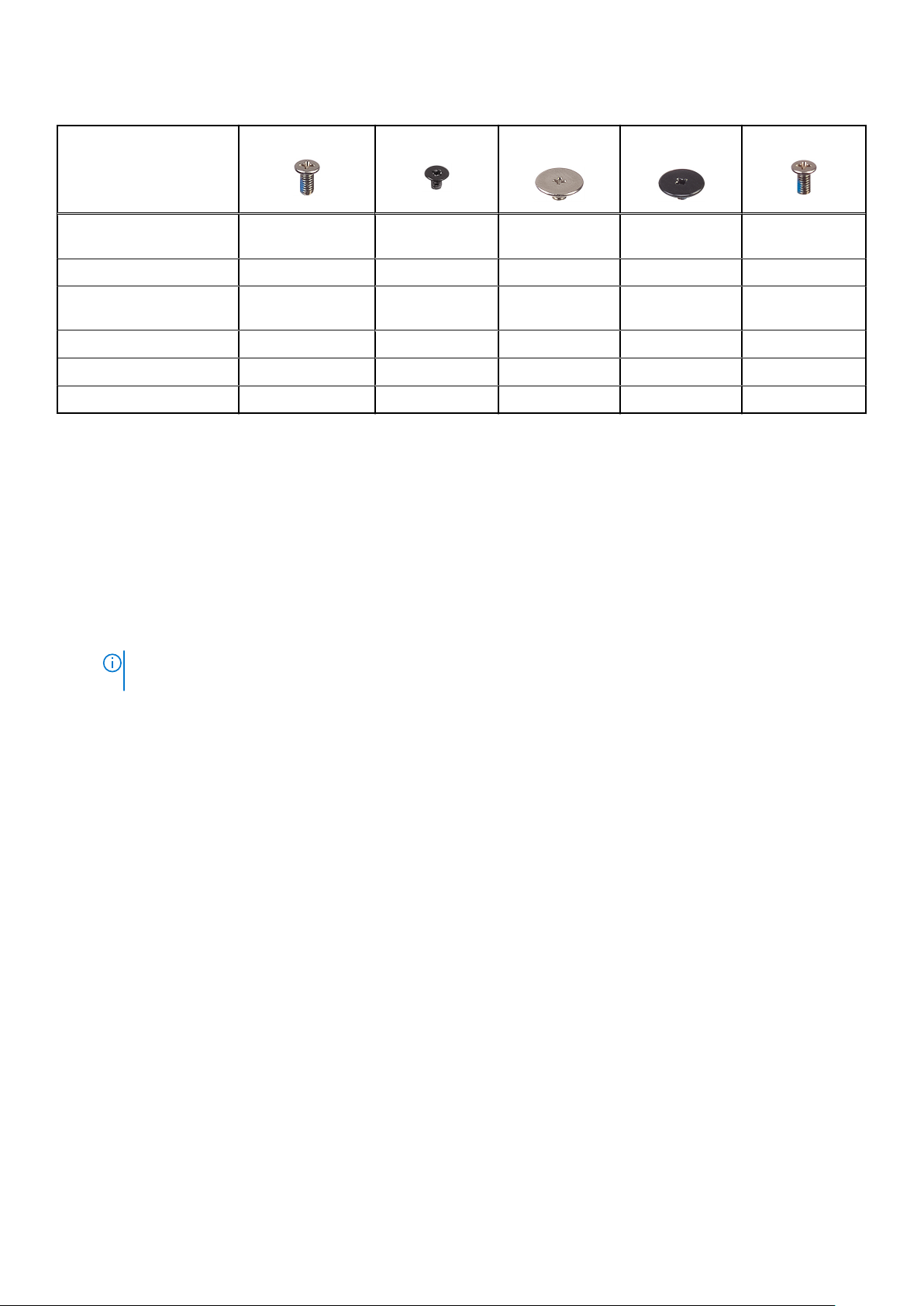
Таблица 1. Списък с размери на винтовете (продължение)
M 2,5 x 7
Компонент
Порт за конектора за
захранване
Тъчпад 1 6
Скоба за кабела за
дисплея
IO скоба 2
WLAN 1
Модул на дисплея 6
M 2 x 3
2
2
M 2,5 x 2,5 с
голяма глава
M 2 x 2 с
голяма глава
M 2,5 x 5
Капак на основата
Отделяне на капака на основата
1. Следвайте процедурата в Преди да започнете работата по вътрешността на компютъра.
2. За да отделите капака на основата:
a. Развинтете 7-те неизпадащи винта M 2,5 x 7, които фиксират капака на основата към компютъра [1].
b. С помощта на лост отделете капака на основата, като започнете от вдлъбнатините в горните краища и продължите
по периферията на системата [2].
БЕЛЕЖКА: Използвайте пластмасов лост, за да отделите капака на основата, започвайки от вдлъбнатините в
горните краища.
Разглобяване и повторно сглобяване 17

3. Повдигнете капака на основата, за да го отделите от компютъра.
18 Разглобяване и повторно сглобяване
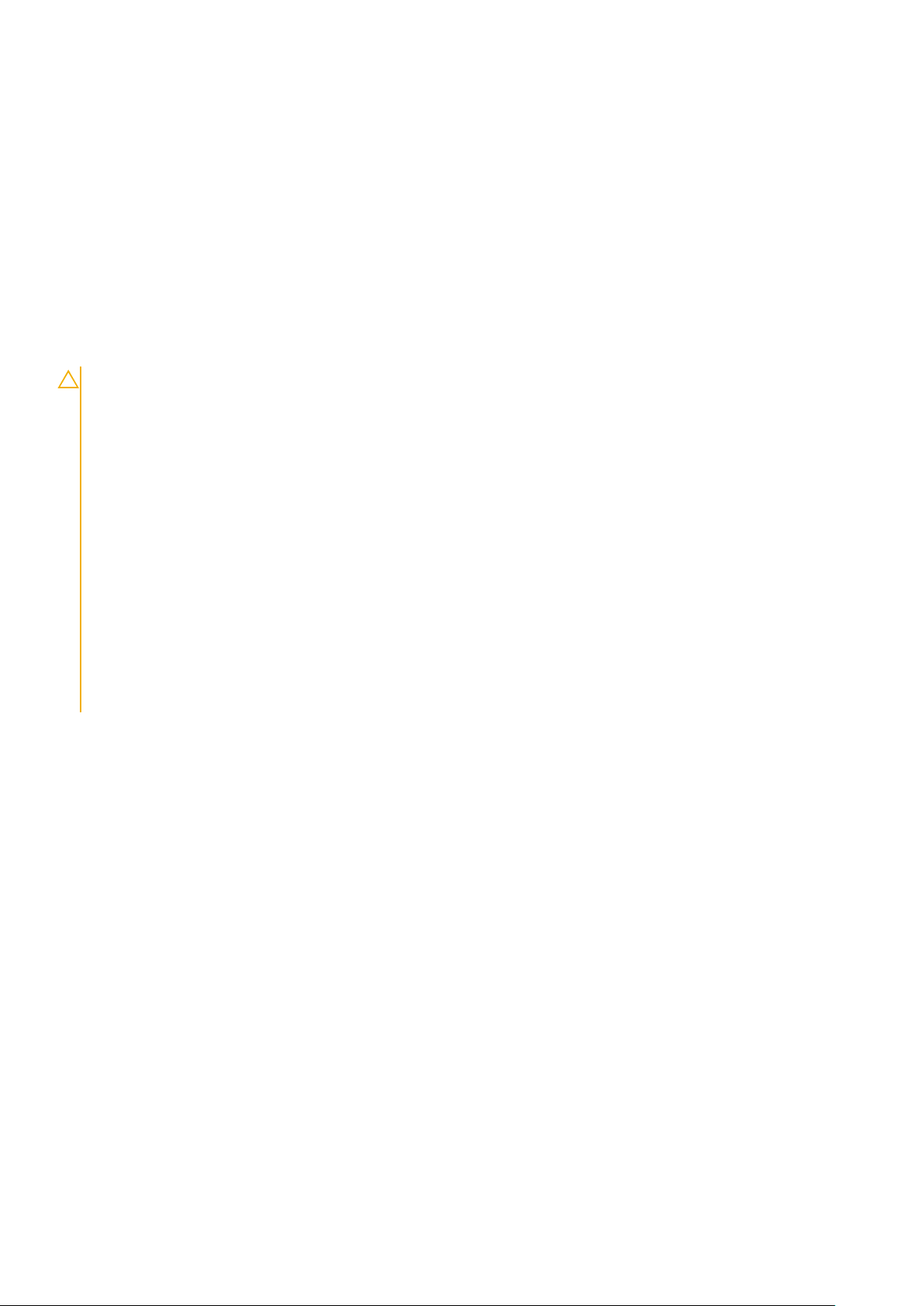
Монтиране на капака на основата
1. Подравнете капака на основата по държачите на винтовете на системата.
2. Натиснете краищата на капака, докато се фиксират с щракване.
3. Поставете 7-те винта M 2,5 x 7, за да фиксирате капака на основата към компютъра.
4. Следвайте процедурата в След като приключите работата по вътрешността на компютъра.
Батерия
Предпазни мерки за литиевойонната батерия
ВНИМАНИЕ:
● Бъдете внимателни, когато боравите с литиевойонни батерии.
● Разредете батерията възможно най-много, преди да я отделите от системата. За целта можете да
изключите AC адаптера от системата и да оставите батерията да се изтощи.
● Не чупете, изпускайте, разваляйте или пробивайте батерията с чужди предмети.
● Не излагайте батерията на високи температури и не разглобявайте блока на батерията и клетките.
● Не прилагайте натиск върху повърхността на батерията.
● Не огъвайте батерията.
● Не прилагайте лостова сила към или върху батерията с помощта на инструменти от какъвто и да било тип.
● По време на обслужването вземете необходимите мерки, за да предотвратите загубата или разместването
на винтове, което може да причини пробиване или увреждане на батерията и други компоненти на
системата.
● Ако батерията се заклещи в компютъра в резултат на раздуване, не се опитвайте да я освободите, тъй
като пробиването, огъването или притискането на литиевойонните батерии може да е опасно. Ако се случи
това, се свържете с отдела за техническа поддръжка на Dell за съдействие. Вижте www.dell.com/contactdell.
● Закупувайте само оригинални батерии от www.dell.com или от оторизирани партньори и риселъри на Dell.
Отделяне на батерията
1. Следвайте процедурата в Преди да започнете работата по вътрешността на компютъра.
2. Отделете:
a. капака на основата
3. За да извадите батерията:
a. Откачете кабела на батерията от конектора му на дънната платка [1].
b. Свалете трите винта M 2 x 3, които фиксират батерията към компютъра [2].
c. Отлепете лепящото фолио, което фиксира батерията към системата [3].
d. Задръжте леко фолиото и повдигнете батерията, за да я отделите от лепилото под нея [4].
Разглобяване и повторно сглобяване 19
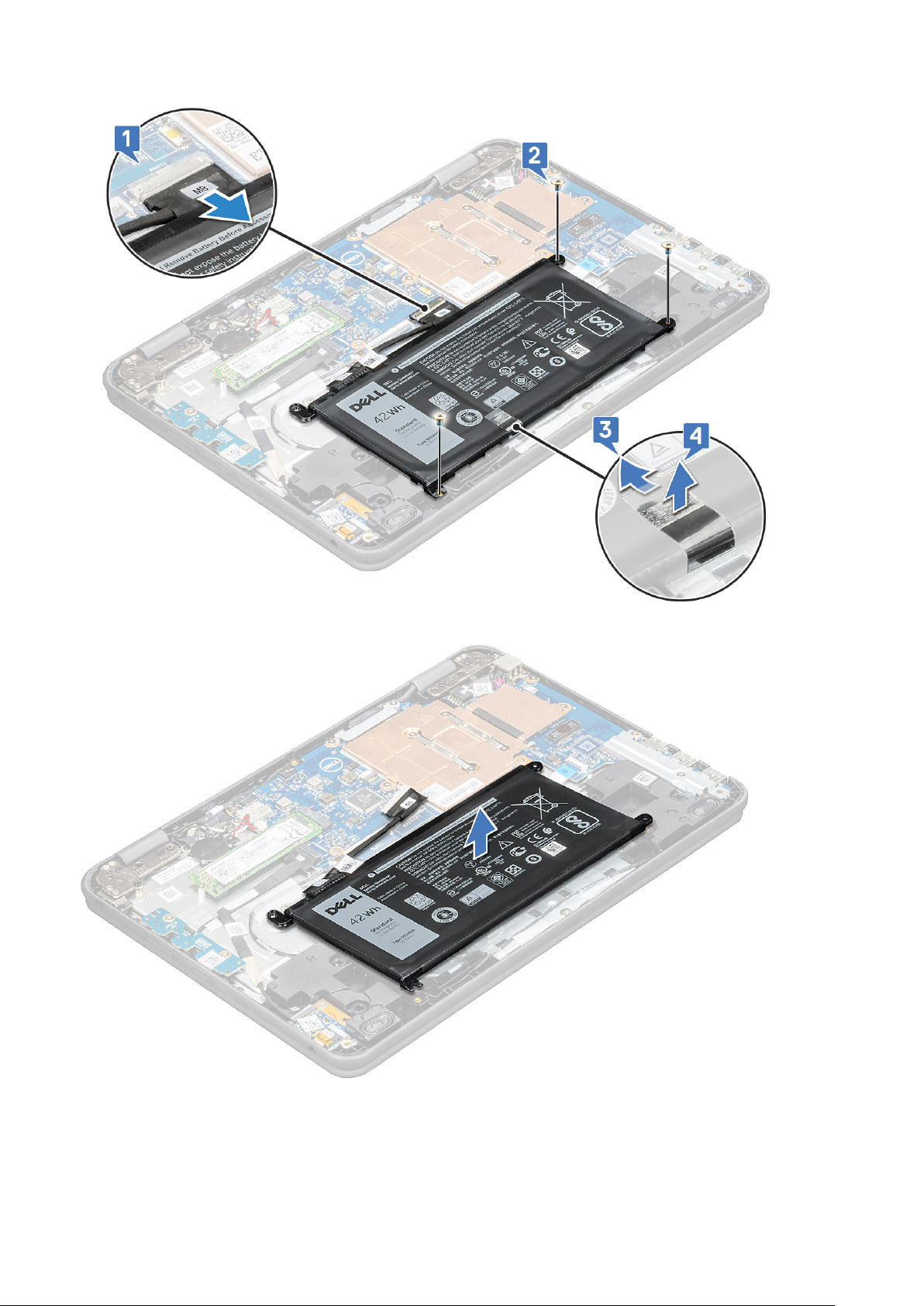
e. Вдигнете батерията, за да я извадите от компютъра.
Монтиране на батерията
1. Вкарайте батерията в слота на компютъра.
20 Разглобяване и повторно сглобяване
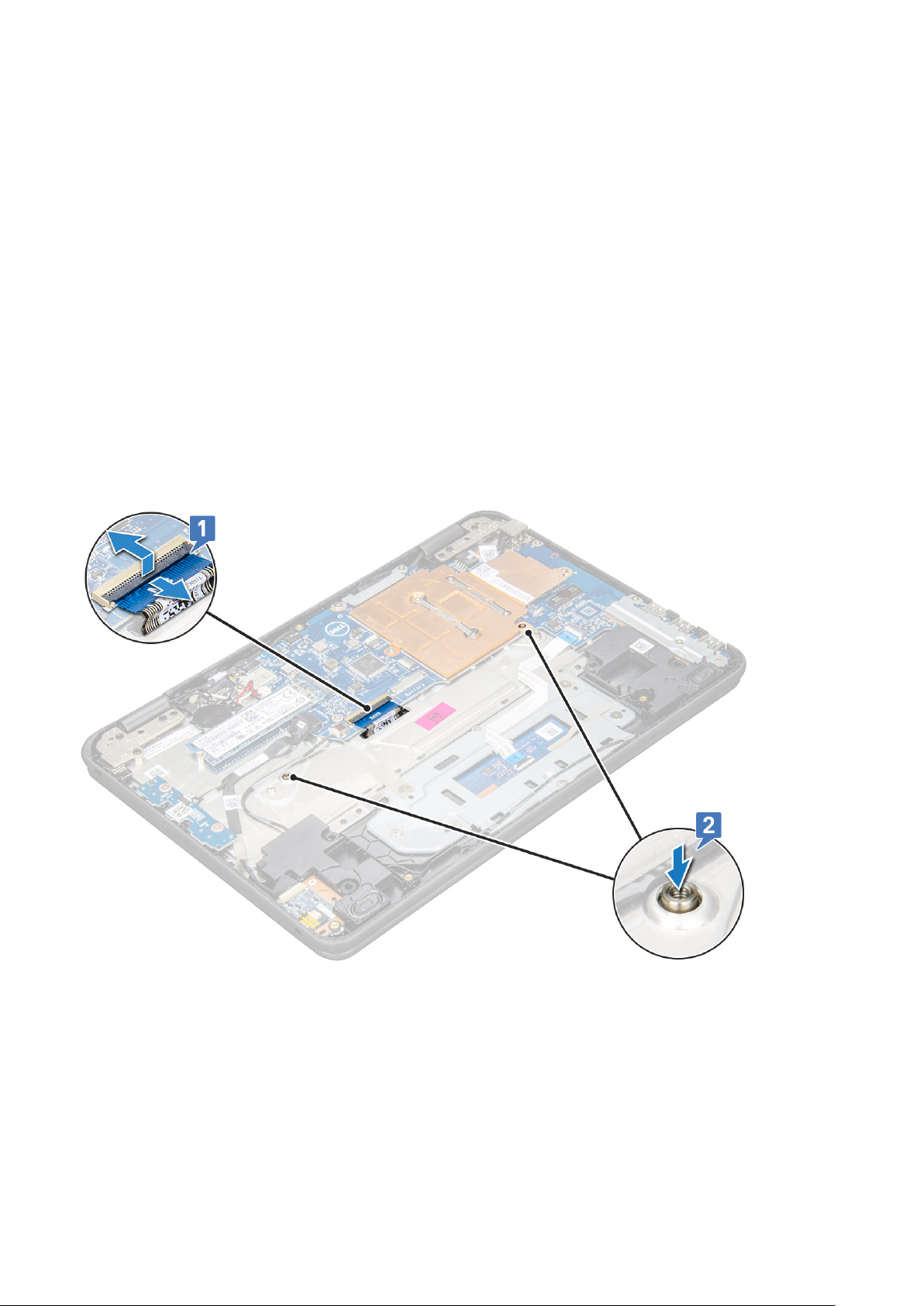
2. Фиксирайте батерията към системата с помощта на лепящото фолио.
3. Свържете кабела на батерията към конектора на батерията.
4. Поставете трите винта M 2 x 3, които фиксират батерията към компютъра.
5. Монтирайте:
a. капака на основата
6. Следвайте процедурата в След като приключите работата по вътрешността на компютъра.
Клавиатурна решетка и клавиатура
Отделяне на клавиатурата
1. Следвайте процедурата в Преди да започнете работата по вътрешността на компютъра.
2. Отделете:
a. капака на основата
b. батерията
3. Откачете кабела на клавиатурата от конектора му на дънната платка [1].
4. Задръжте здраво отстрани опората за китки, докато натискате в двата отвора за освобождаване с помощта на
пластмасов лост или отвертка [2].
5. С помощта на пластмасов лост отделете дъното на клавиатурата, за да я освободите.
Разглобяване и повторно сглобяване 21
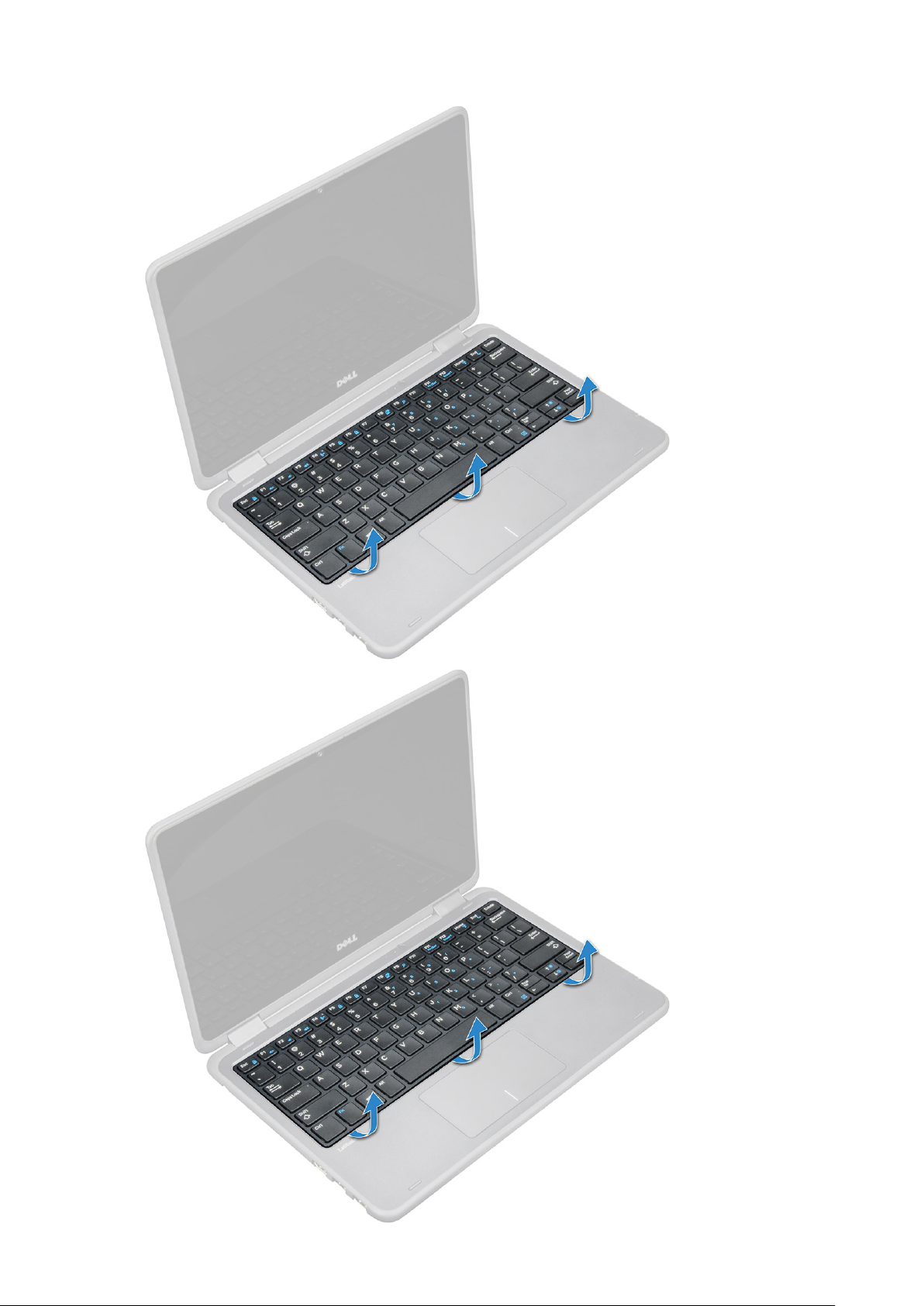
22 Разглобяване и повторно сглобяване
